-

- Редактирование
- Защита видеоизображений
-
Наложение/снятие защиты с выбранных файлов
Наложение/снятие защиты с выбранных файлов
Накладывает или снимает защиту с выбранных файлов.
Выбор нескольких отдельных сцен для установки или отмены защиты
Нажмите  , чтобы выбрать режим воспроизведения.
, чтобы выбрать режим воспроизведения.
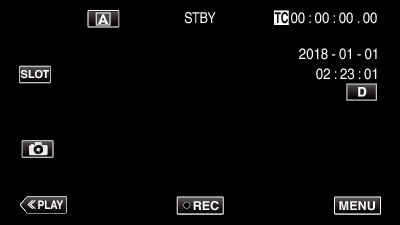
Выберите сцену, которую нужно защитить, и коснитесь  .
.

Повторите то же действие, чтобы выбрать для защиты другие сцены.
Чтобы отменить защиту сцены, выберите соответствующую сцену и коснитесь ![]() .
.
Хотя на иллюстрации показан режим видео, те же операции применимы в режиме фото.
Нажмите ACTION.
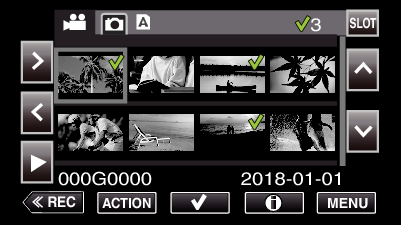
Выберите „Защитить“ и коснитесь „SET“.
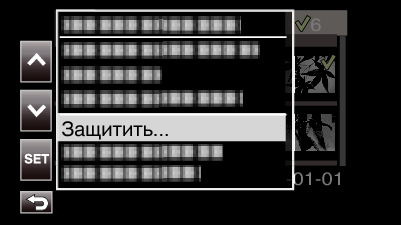
Чтобы отменить защиту, выберите „Снять защиту“ и коснитесь „SET“.
Выберите „Выбранные сцены“ и коснитесь „SET“.

Для фото выберите „Выбранные файлы“.
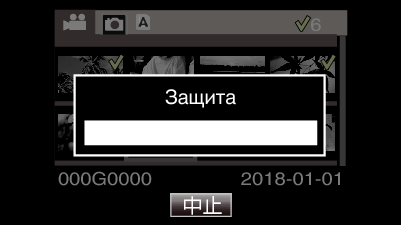
Чтобы отменить защиту, коснитесь „Стоп“.
Отображается значок ![]() для выбранной сцены.
для выбранной сцены.
Когда защита сцены отменяется, значок ![]() , добавленный к выбранной сцене, исчезнет.
, добавленный к выбранной сцене, исчезнет.
Выбор нескольких последовательных сцен для установки или отмены защиты
Нажмите  , чтобы выбрать режим воспроизведения.
, чтобы выбрать режим воспроизведения.
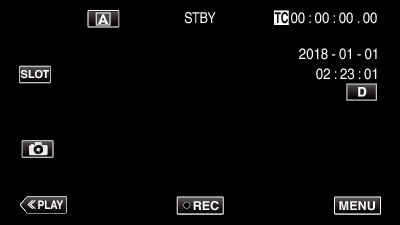
Нажмите „ACTION“.
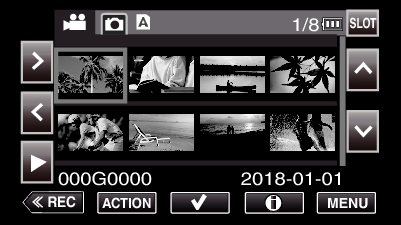
Хотя на иллюстрации показан режим видео, те же операции применимы в режиме фото.
Выберите „Выбр. диапазон“ и коснитесь „SET“.
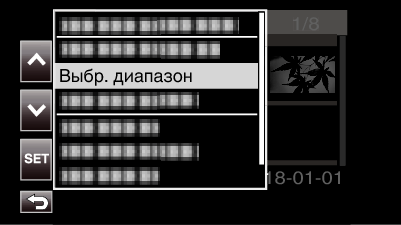
Выберите начальную точку и коснитесь „SET“.
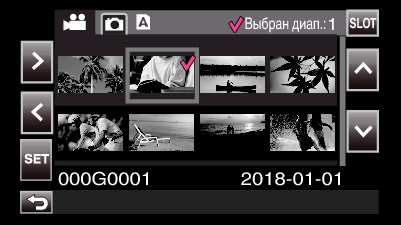
Выберите конечную точку и коснитесь „SET“.
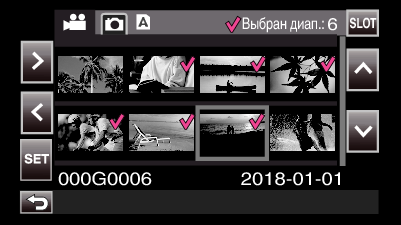
Цвет ![]() изменяется с розового на зеленый.
изменяется с розового на зеленый.
Нажмите „ACTION“.
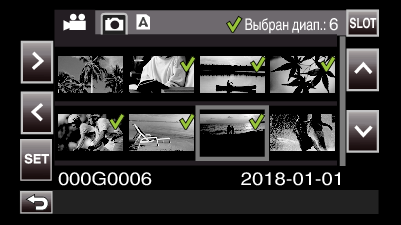
Выберите „Защитить“ и коснитесь „SET“.
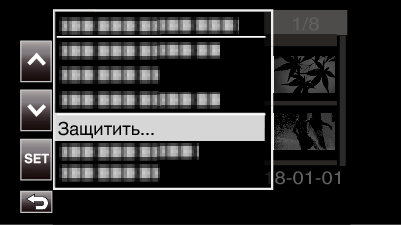
Чтобы отменить защиту, выберите „Снять защиту“ и коснитесь „SET“.
Выберите „Выбранные сцены“ и коснитесь „SET“.

Для фото выберите „Выбранные файлы“.
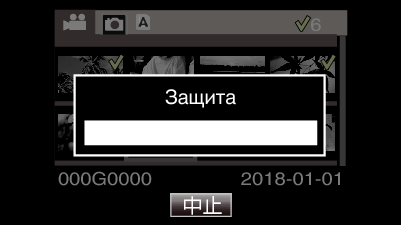
Чтобы отменить защиту, коснитесь „Стоп“.
Отображается значок ![]() для выбранной сцены.
для выбранной сцены.
Когда защита сцены отменяется, значок ![]() , добавленный к выбранной сцене, исчезнет.
, добавленный к выбранной сцене, исчезнет.
